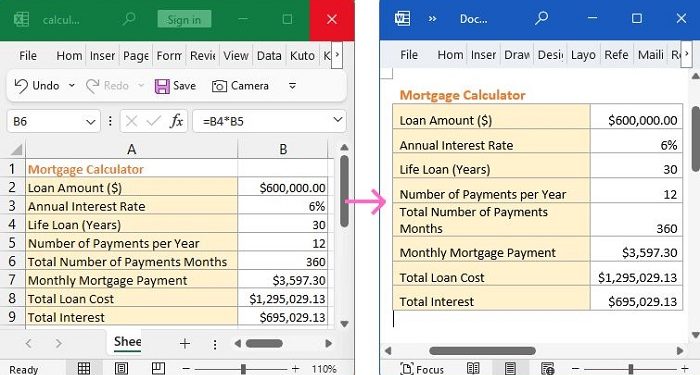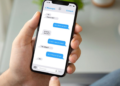Chèn Excel vào Word không hiển thị hết là trường hợp đang làm bạn phải “vò đầu”? Trùm Thủ Thuật có sẵn giải pháp copy siêu vừa vặn, bạn xem nhé!
Khi làm việc với các tài liệu báo cáo, thuyết trình hay luận văn, việc chèn bảng Excel vào Word là thao tác quen thuộc giúp bạn trình bày dữ liệu một cách trực quan và chuyên nghiệp. Thế nhưng, có không ít người dùng gặp phải tình huống khó chịu khi chèn Excel vào Word không hiển thị hết – các hàng, cột hoặc dữ liệu bị cắt xén, lệch lề hoặc mất định dạng. Trùm Thủ Thuật sẽ hướng dẫn bạn cách xử lý tình trạng này trong một nốt nhạc.
Cách giải quyết nhanh chóng khi chèn Excel vào Word không hiển thị hết
Copy bảng từ Excel sang Word bị lỗi nguyên nhân hàng đầu là do bạn chèn không đúng cách. Vì vậy, admin sẽ hướng dẫn những cách chèn giữ nguyên định dạng, hiển thị đầy đủ nội dung trong Excel trong bài viết này.
1/ Bạn sử dụng tính năng AutoFit trong Word
Để tránh tình trạng chèn bảng Excel vào Word không hiện thị hết, bạn nên dùng tính năng AutoFit với các bước cụ thể như sau:
- B1: Bôi đen toàn bộ bảng tính hoặc vùng dữ liệu mà bạn cần sao chép > Nhấn chuột phải vào vùng đã chọn và chọn Copy (Nhanh hơn thì bạn nhấn tổ hợp phím Ctrl + C).
- B2: Bạn mở Word cần dán bảng Excel lên > Nhấn vào tab Home của file Word > Tại Paste, bạn hãy chọn lệnh Paste Special.
B3: Tiếp đó, khi cửa sổ Paste Special xuất hiện > Bạn cần chọn Microsoft Excel Worksheet Object > Cuối cùng là nhấn OK.
B4: Lúc này, bạn cần nhấn chuột vào bảng tính > Sau đó, bạn di chuyển chuột đến các ô vuông nhỏ ở góc bảng tính và nhấn chuột trái (Chuột sẽ có hình dấu cộng) > Nhấn xong thì bạn kéo bảng để điều chỉnh độ rộng bảng theo nhu cầu của bạn là được.
BẠN CẦN BIẾT:
Trong trường hợp bạn cần chỉnh sửa dữ liệu trong bảng khi đang ở Word > Người dùng nhấn đúp chuột vào bảng tính để Word tải chương trình Excel lên > Lúc này, bạn có thể tiến hành chỉnh sửa dữ liệu trong cửa sổ Excel > Edit xong thì bạn chỉ cần nhấn chuột vào một vị trí bất kỳ ngoài bảng dữ liệu thì Word sẽ trở lại giao diện như bình thường.
2/ Sử dụng tính năng Object Excel
Cách copy từ Excel sang Word vừa trang giấy là sử dụng tính năng Object Excel. Những gì bạn cần làm là:
- B1: Bạn cũng bôi đen để chọn bảng tính ở Excel > Nhấn chuột phải vào vùng bôi đen đó rồi chọn Copy.
- B2: Mở Word mà bạn muốn dán Excel lên > Nhấn chuột phải vào vị trí mà bạn muốn chèn > Sau đó, bạn chọn Keep Source Formatting trong danh sách Paste Option (Nếu muốn nhanh hơn thì bạn có thể nhấn Ctrl + V).
- B3: Tiếp đến, bạn hãy chọn 1 ô bất kỳ > Rồi bạn chọn thẻ Layout tại mục Table Tools > Tiếp tục chọn lệnh AutoFit > Cuối cùng là chọn AutoFit Window > Chỉ cần thực hiện xong thì bạn đã hoàn tất bước chèn Excel vào Word mà không lo bị lỗi định dạng hoặc không hết trang giấy.
3/ Cách sao chép từ Excel sang Word để dữ liệu tự động cập nhật đơn giản
Nếu bạn cần sao chép Excel sang Word và muốn dữ liệu tự động cập nhật khi có thay đổi ở bảng Excel đó thì bạn làm như sau:
- B1: Bạn cần chọn toàn bộ bảng Excel (Ctrl + A) > Sau đó, bạ nhấn tổ hợp Ctrl+C hoặc nhấn chuột phải và chọn Copy để sao chép dữ liệu.
- B2: Bạn mở Word muốn chèn lên > Tiếp tục đặt con trỏ chuột ở vị trí bạn muốn hiển thị bảng > Tiếp đến, bạn chọn thẻ Home > Tìm đến nhóm Clipboard > Bạn nhấn vào mũi tên dưới biểu tượng Paste > Chọn Paste Special.
- B3: Bạn chọn mục Paste link > Chọn Microsoft Excel Worksheet Object > Nhấn OK để lưu lại là xong > Như vậy, khi edit ở file Excel thì bên Word cũng tự động cập nhật. Nếu thấy chưa cập nhật thì ở file Word, bạn nhấn chuột phải vào bảng Word và chọn Update Link là được nhé!
Lưu ý quan trọng khi chèn Excel vào Word để không bị lỗi hiển thị
- Bạn chỉ nên chọn vùng dữ liệu cần thiết, tránh nhúng cả sheet.
- Đừng quên luôn điều chỉnh lại khung chứa Object sau khi chèn.
- Nếu cần chỉnh sửa nhiều thì bạn nên để Link thay vì Embed.
Trùm Thủ Thuật đã hoàn thành xong hướng dẫn xử lý khi chèn Excel vào Word không hiển thị hết. Chúc bạn áp dụng thành công và chèn Excel suôn sẻ nha.
THEO DÕI THÊM